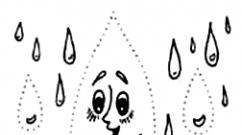Бесплатные онлайн-антивирусы для проверки файлов на телефоне и компьютере. Бесплатные утилиты касперского
Лайкнуть
Лайкнуть
Твитнуть
Если установленный на вашем компьютере антивирус не обнаруживает ничего подозрительного, но симптомы налицо (зависания, непонятные запущенные процессы, появляющиеся autorun.inf на флешках и т.п.), «одноразовый антивирус» необходим. Обращаться с ним легко - достаточно скачать по ссылке и запустить. При этом на время проверки желательно отключить антивирус, который установлен на постоянной основе.
Достоинства одноразовых антивирусов
1. Бесплатность. Для домашнего использования практически все одноразовые антивирусы бесплатны.
Недостатки
1. Они не способны защищать ваш компьютер все время (нет модуля для постоянной защиты) и нет обновления антивирусных баз.
2. Приходится каждый раз скачивать заново, чтобы такой антивирус обнаруживал новые вирусы.
Dr.Web CureIt!
Dr.Web CureIt! - хороший одноразовый антивирус. Умеет бороться с запущенными вирусами (не позволяет себя убить во время сканирования).
HerdProtect
Онлайн-антивирус, проверяющий все файлы компьютера базами 68 антивирусов. Как им пользоваться, рассказал в отдельной статье
Это хороший вариант, если подключен безлимитный интернет.
Минус: не умеет лечить зараженные файлы.
Плюс: для проверки не нужно скачивать заново, базы всегда свежие.
Kaspersky Virus Removal Tool
ESET Online Scanner
Плюс Онлайн сканера - не надо заботиться о скачивании новых версий со свежими базами. Просто откройте ссылку или запустите esetsmartinstaller_rus.exe, антивирус запустится, обновится и проверит ваш компьютер на вирусы.
Norton Security Scan
Norton Security Scan - еще один одноразовый антивирус. Скачать можно Интерфейс англоязычный, но простой.
Проверяет жесткие диски очень быстро. Требует подключенного интернета, как и Eset Online Scanner.
При первом запуске создает ярлык на самого себя, что странно.
В целом, лучше им не пользоваться, так как вирусы, распространенные в России, попадают в его базу поздновато. Самые новые винлокеры (баннеры-вымогатели) вряд ли обнаружит.
AVZ или Антивирус Зайцева
Мощная антивирусная утилита (не полноценный антивирус!) для продвинутых пользователей. Функций не море, а целый океан.
Поддерживает обновление антивирусных баз из интернета. В отличии от одноразовых антивирусов, не умеет лечить зараженные *.exe файлы. Это скорее «антишпион» со множеством уникальных дополнительных функций. Процитирую слова автора AVZ: «Утилита является прямым аналогом программ Trojan Hunter и LavaSoft Ad-aware 6. Первичной задачей программы является удаление AdWare, SpyWare и троянских программ. » В архиве с программой есть справка по всем функциям, ее необходимо вдумчиво прочесть перед первым запуском.
Обзор программы Kaspersky
Компьютерная версия Kaspersky Free - это бесплатный антивирус для эффективную защиты компьютера от вирусов, потенциально опасных программ, троянских программ, червей и прочих вредоносных объектов. Кроме того, программа защитит от вредоносных и фишинговых сайтов, и имеет модули для защиты мессенджеров и почтовых программ.
Мобильная версия Kaspersky Mobile Antivirus - это многофункциональный антивирус для Android-устройств, обеспечивающий надежную защиты от SMS-мошенников, вредоносных сайтов, APK-файлов и приложений. Антивирус защитит ваши персональные данные от посторонних лиц, а благодаря функции "Антивор" моментально найдет потерянный телефон (сообщит его местоположение на карте).
Будь в курсе! Компьютерная версия распространяется бесплатно на 1 год (без регистрации) для некоммерческого использования на территориях России, Украины и Белоруссии.
Системные требования для компьютера
- Система: Windows 10, Windows 8 (8.1), Vista, XP или Windows 7 (x86 или x64).
Системные требования для телефона
- Система: Android 4.1 или более поздняя версия.
| Возможности антивируса |
Защита системы
- Защита от различных вирусов (черви, троянские кони, бэкдоры, потенциально опасные программы, руткит и так далее) в режиме реального времени.
- Защита электронной почты и IM-клиентов (ICQ, QIP, Yahoo и т.д.) от писем, содержащих вредоносные объекты.
- Защита от вредоносных и фишинговых веб-сайтов.
- Обеспечение безопасного соединения в Wi-Fi сетях.
- Поддержка модуля Kaspersky Security Network для дополнительной защиты. С его помощью антивирус мгновенно отреагирует на появление новых угроз, будет содержать информацию о репутации программ и веб-сайтов.
- Проверка системы на вирусы с применением сигнатурного и эвристического анализа. Антивирус поддерживает несколько режимов проверки (полная, быстрая, выборочная и проверка съемных устройств). К тому же, можно запускать проверку компьютера по расписанию. Например, раз в неделю в определенное время.
- Проверка почтовых писем на наличие вредоносных объектов.
- Поиск и удаление руткитов.
- Ведение отчета обнаруженных угроз.
- Поддержка карантина. Резервные копии подозрительных и вредоносных объектов помещаются в карантин. Если вы решили, что объект не вредоносный, то его можете восстановить.
- Поддержка менеджера задач.
- Установка пароля на доступ к антивирусу. Вы можете предотвратить изменение параметров, завершение или удаление программы посторонними лицами или вредоносными программами.
- Установка уровня безопасности для файлового или веб-антивируса. По умолчанию в настройках установлен средний уровень. Однако, если у Вас есть подозрения, что в компьютере много вирусов, то следует установить высокий уровень безопасности.
- Выбор действий при обнаружении потенциально опасных или вредоносных объектов.
Kaspersky Free 19.0.0.1088 для Windows 7 / 8 / 10
- Добавлена защита от сетевых атак.
- Добавлен модуль для мониторинга сетевой активности.
- Добавлен AMSI (Antimalware Scan Interface) для проверки скриптов.
- Улучшен дизайн окон "Инструменты" и "Рекомендуемые настройки".
- Усовершенствованы уведомления.
- Прекращена поддержка операционных систем Windows XP и Windows Vista.
- Повышена стабильность антивируса.
- Исправлены незначительные ошибки.
| Скриншоты программы |
Полной проверки компьютера на вирусы в режиме online, такой, какую предлагает установленная на нем антивирусная программа, не существует. Так, например, онлайн версия Доктора Веба предложит вам проверить отдельные файлы, да хоть все, но их придется загрузить на сервер по одному. Аналогичную проверку в режиме реального времени предложит и бесплатная служба VirusTotal, которая проанализирует ваши ссылки или файлы и представит развернутый отчет. В любом другом случае для полной проверки вам предложат сохранить на компьютере программу, приложение или расширение для браузера. Это необходимо для того, чтобы антивирусная утилита или модуль имела доступ ко всему, что хранится на вашем компьютере.
Если после проверки десктопной или онлайн версией программы вирусы не найдены, но проблемы продолжаются, значит, на вашем компьютере установлено вредоносное программное обеспечение. Онлайн антивирус его не видит, поэтому для его удаления понадобятся другие средства. Вредоносные ПО устанавливаются вместе с компьютерными играми, приложениями, браузерами и другими файлами мешают корректной работе. Если вдруг компьютер начинает зависать, сбоить, страницы, которые вы обычно посещаете, изобилуют баннерами, или не открываются, необходимо удалять ПО, что мешает корректной работе.
Прежде чем устроить своему компьютеру проверку на вирусы в режиме online, будьте готовы к следующему:
- Сервис вам предложит установить специальное приложение на компьютер или модуль для браузера. Это не тот антивирус, который работает на компьютере, но он должен подключиться к серверу, где хранятся базы с существующими угрозами.
- Служба может предложить также загрузить на свой сервер тот файл, который кажется вам неблагонадежным, или указать ссылку на страницу.
- Будьте готовы к тому, что на просторах сети вам встретится целый ряд сервисов, предлагающих онлайн проверку. Не соглашайтесь загружать на компьютер утилиты и устанавливать расширения для браузеров, если не уверены в том, что они от официальных разработчиков антивирусных программ. Это легко выяснить, посмотрев на оформление сайта. Официальный разработчик не установит рекламу, в ней нет нужды, так как доход ему приносит его продукт.
Онлайн проверка на вирусы BitDefender QuickScan
BitDefender - лучшая антивирусная программа, эффективно защищающая компьютер от вредоносного кода. Ей доверяют в Европе и Америке также, как и отечественные пользователи антивирусу лаборатории Касперского. Авторы предлагают две версии программы - десктопную, которая устанавливается на компьютере и надежно защищает его 24 часа в сутки, и online. Последняя версия называется быстрой и запускается на странице: .
Чтобы запустить online-сканирование компьютера, вы должны установить специальное антивирусное расширение для браузера. Установленный компонент будет иметь доступ к любой информации на жестком диске. Нажмите клавишу «Scan now» и запустите быструю, 60-секундную проверку. Вряд ли за 60 секунд можно проверить все диски, даже если компьютер новый и не перегружен информацией. Скорей всего быстрая проверка касается только самых опасных областей.
Сами разработчики объясняют это тем, что антивирусные базы находятся в облачных хранилищах и обновляются в режиме Non-Stop. Все угрозы, которые активны в режиме реального времени, определяются сервисом быстро.
Онлайн-сканнер ESET
NOD32 - популярная антивирусная программа, разработанная компанией ESET - также предлагает пользователю online проверку его компьютера и при необходимости удаление всех вредоносных приложений. Запустите быструю проверку на официальной странице антивируса - - нажав соответствующую кнопку.Проверку этим сканнером удобно производить пользователям браузера IE. В этом случае даже не придется загружать компоненты или модули, все происходит в окне, в режиме online. А пользователям других браузеров сервис от NOD32 предложит загрузить на жесткий диск файл небольшого размера. Проверка, в отличие от предыдущего сервиса, длится дольше, и также эффективно находит все угрозы, так как постоянно обновляет антивирусные базы.

Запущенная программа online-проверки может быть настроена по желанию пользователя. Например, можно запретить сканнеру удалять найденные угрозы, сняв соответствующий флажок. Как только вы начнете проверку, программе понадобится некоторое время (зависит от скорости вашего интернета) для загрузки баз со всеми актуальными угрозами.

Online проверка от ESET NOD32 отлично справляется со своими обязанностями и предоставляет пользователю возможность обезопасить свой компьютер от всевозможных угроз. Но она не подойдет тем, кто против установки каких-либо посторонних программ на компьютер.
Panda ActiveScan - облачная проверка на вирусы
ActiveScan - online проверка вашего компьютера от популярной антивирусной программы Panda, которая основана на «облачной» технологии и имеет функции брандмауэра. Проверить свой компьютер можно на следующей странице: . В настройках сайта выберите русский язык. Сервис бесплатен и позволяет проверять сколько угодно файлов.
ActiveScan выпускается в двух версиях. Обладатели браузера IE могут проверить компьютер, загрузив специальный компонент. А тем, кто пользуется другими браузерами, сервис предлагает воспользоваться «облачным чистильщиком». Но в этом случае специальную утилиту придется загрузить на компьютер. В отличие от полноценного антивирусного обеспечения утилита запускается по требованию и сканирует ПК на всевозможные угрозы.
Бесплатный поиск вирусов и шпионских программ HouseCall
HouseCall - известная служба от компании Trend Micro, которая запускается по требованию, быстро ищет и эффективно удаляет вирусы, черви, троянские программы. Многие пользователи выбирают эту web-проверку, как одну из самых надежных.
Программа скачивается на странице поддомена официального сайта разработчика: . В настройках включите русский язык. Вам необходимо будет загрузить несколько файлов и нажать кнопку «сканирования», чтобы запустить web-проверку. Перед запуском можно настроить сканирование на свое усмотрение. Так, например, можно проверять отдельные файлы, проводить экспресс-анализ на наличие угроз, либо полное сканирование всех областей компьютера.
Программа эффективно ищет угрозы, так как пользуется облачными антивирусными базами. И еще одно преимущество, которое нравится пользователям, - «бесследная» проверка. После себя утилита не оставит никаких следов.
Microsoft Safety Scanner - проверка на вирусы по запросу

Компания Майкрософт также предоставляет пользователям свою службу online проверки компьютера. Утилиту можно скачать на бесплатно и проверять ПК в течение десяти дней. По истечению этого срока необходимо закачать новую ее версию со свежими базами угроз. Пользователи, у которых есть десктопная версия антивирусной защиты от Майкрософт, рискуют не иметь возможности воспользоваться онлайн версией, поскольку она просто не запустится на компьютере. Хотя на странице разработчика нет упоминаний о конфликтах. Впрочем, можете поэкспериментировать, если в этом есть необходимость.
Kaspersky Security Scan

Знаменитый антивирус, созданный лабораторий Касперского, также предоставляет пользователям, не имеющим десктопной версии, просканировать свой компьютер и удалить, при необходимости, все найденные угрозы. от Касперского аналогично BitDefender работает очень быстро, поскольку основан на инновационной технологии «облака». Программа может быть установлена даже в том случае, если компьютер уже защищен десктопной версией полноценного антивируса от Касперского. Онлайн сканнер при выявлении угроз предоставляет пользователю возможность самому принимать решения. Найденные угрозы можно удалить в ручном режиме, либо воспользоваться специальными утилитами.
McAfee Security Scan Plus
от Intel Security-McAfee - еще один эффективный и простой в использовании online-сканнер, запускаемый по требованию пользователя.
Программа хоть и требует закачки, но запускается на компьютере без установки. Правда, прежде чем проверить с ее помощью ПК, вам придется посмотреть рекламу антивирусного программного обеспечения. Проверка осуществляется в двух этапах. Сначала утилита проверит наличие на компьютере десктопной версии, свежии версии баз, настройки параметров брандмауэра, и лишь после этого сообщит об угрозах, если они есть.
Онлайн проверка на вирусы без скачивания файлов
Следующие способы дают возможность произвести не полную проверку своего компьютера, а лишь отдельных файлов и ссылок. Вам не придется ни закачивать, ни устанавливать программное обеспечение на ПК. Достаточно перетащить нужный файл или указать путь к директории и нажать кнопку «сканирования».Проверка файлов и сайтов на вирусы в Virustotal
Черви, вирусы, троянские и другие вредоносные программы найдет Virustotal, онлайн служба корпорации Google. Чтобы обезопасить себя от всевозможных угроз, пройдите по следующей ссылке: . В настойках укажите русский язык. В сервис можно загрузить файл с жесткого диска или указать ссылку с web-ресурса. Нажимайте кнопку «Проверки» и ждите подробного анализа файла с ПК или URL.
Online-проверка занимает несколько минут, по истечению которых сервисом будет предоставлен полный отчет.
Онлайн-проверка файлов на вирусы в Dr.Web
Доктор Веб также дает возможность пользователям производить проверки отдельных файлов в режиме реального времени. В загрузке утилит или модулей нет необходимости, сервис проверит файл на странице: . Как только файл или URL будет загружен, нажмите «сканирование».Вот такие существуют на данный момент девять эффективных способов online-проверки всего компьютера, отдельных его файлов или web-страниц. Какой способ выберите вы, решать вам.
К сожалению, не у каждого пользователя на компьютерном устройстве есть антивирус. Кто-то ленится, а кто-то просто не считает это необходимостью. Если вдруг оборудование начинает тормозить или появляются рекламные блоки в браузере, можно проверить компьютер на вирусы онлайн. На сегодняшний день есть несколько сервисов, позволяющих оперативно просканировать свой ПК в любое удобное время. Рассмотрим лучшие антивирусы и их особенности.
На самом деле без загрузки установщика проверить девайс невозможно. Сканирование идет в онлайн режиме, но самой проверяющей программе требуется доступ к вашим файлам. Так что одна часть антивирусов функционирует в качестве браузерного модуля, а вторая – в виде небольшого приложения. Познакомимся также с парой «помощников», поддерживающих online проверку без скачивания.
Бывают случаи, когда все просканировано, но ничего опасного не нашлось, а аппарат все же работает некорректно (есть рекламные блоки на сайтах, невозможно открыть страницу и прочее), скорее всего, необходимо удалить вредоносное ПО с устройства. Перед тем, как проверить компьютер на вирусы бесплатно онлайн, необходимо узнать некоторые особенности:
- придется скачать приложение, не являющееся полноценной программой, но имеющей специальный каталог или связь с облачным хранилищем, где он располагается. Еще один метод – скинуть вызывающий подозрения объект для проверки непосредственно на сайт;
- подобные загружаемые проги чаще всего не мешают установленным полноценным антивирусам;
- следует пользоваться лишь проверенными методами анализа, то есть брать утилиты непосредственно от производителей. Если на сайте присутствует посторонняя реклама – ресурс небезопасный. У разработчиков антивирусов заработок идет не от рекламы, они просто продают свои продукты, так что не будут размещать чужие блоки на собственных площадках.
Если все понятно, можно приступать к процессу.
Пожалуй, данный продукт знают практически все юзеры. Он позволяет эффективно проверить на вирусы нужные материалы. Его удобный сервис быстро анализирует конкретные объекты. Для этого нужно:
- на официальном ресурсе выбрать пункт «Обзор»;
- указать путь к файлу, нуждающемуся в сканировании;
- кликнуть по клавише «Проверить!» (или Scan).

Работает онлайн качественно и оперативно, не нужно тратить много времени.
Данный инструмент принадлежит корпорации Google, он помогает проверить разные объекты с ПК, а также различные ресурсы в интернете на присутствие червей, троянов и прочего зараженного программного обеспечения. Он находится на официальном сайте, необходимо только выбрать файл, нуждающийся в сканировании. Также можно указать там ссылку на страничку, которая вызывает подозрения (есть ссылка снизу «Проверить URL»). Нажать «Проверить».

Через некоторое время будет отправлен отчет. Это как раз тот случай, когда вы проверяете бесплатно и без установки дополнительных программ.
Легко проверить домашний компьютер на вирусы онлайн через ESET Online Scanner
Данный online сканер тоже не нуждается в скачивании на компьютер. Он будет загружен в качестве программного модуля, функционирующего без установщика антивируса и использующего вирусные базы полноценного ESET NOD32.

Как заявлено на сайте, с легкостью обнаружит все типы угроз по новейшим версиям баз, а также выполнит эвристический анализ наполнения. После активации продукта можно откорректировать необходимые параметры, включить или выключить поиск ненужных приложений на ПК, сканирование архивов и прочие функции.
- полное системное сканирование (займет примерно сорок минут, все зависит от скорости интернета и объемов диска);
- обнаружит любой тип угрозы;
- может найти вредоносное ПО даже в реестре;
- делает эвристический анализ;
- создает по итогам подробный отчет.

Еще одно преимущество – онлайн продукт автоматически ликвидируется после завершения проверочной процедуры, так что никаких файлов после себя не оставляет.
Сначала у компании Panda был в общем доступе инструмент, запускающийся сразу в браузере. В настоящее время есть только утилита, которая загружает свои модули на компьютер (не нужно путать, она не устанавливается и не влияет на другие антивирусы). Принцип работы похож на предыдущий продукт: загружаются антивирусные базы, и начинается тестирование оборудования на угрозы, отмеченные в этих базах. После завершения будет составлен доклад о «находках» (при нажатии на стрелку выходит вся подробная информация о конкретных элементах и возможность их удаления).
Стоит помнить, что пункты, которые находятся в подразделах Unkonown Файлс и Систем Cleaning не всегда относятся к вирусам на ПК. Первый пункт используется для хранения неизвестных файлов и странных для программы записей в реестре. В следующем будут возможности очищения места на диске от лишних объектов. Специалисты советуют пользоваться portable версией, потому как ее не нужно устанавливать. Среди минусов этого инструмента можно выделить только отсутствие русскоязычной поддержки.

Достоинства:
- оперативная проверка (около получаса);
- выявление распространенных угроз;
- высокоэффективная онлайн очистка.
Панда также способна «самоликвидироваться» после того, как выполнит проверку и вылечит файлы. Так что автоматически удалится, ничего после себя не оставит.
Еще один сервис, позволяющий выполнить веб-сканирование на присутствие вредоносных программ, троянов. Многие пользователи уже знакомы с продуктами компании Trend Micro. Утилита доступна на сайте разработчика .
После запуска активируется загрузка разных специальных файлов, далее нужно принять пункты англоязычной лицензии и кликнуть по кнопке Scan Now для запуска системного тестирования. При нажатии на ссылку Settings, ниже этой кнопки, можно выбирать конкретные объекты для сканирования, а также отметить, требуется ускоренный анализ или полная проверка.

Прога в системе ничего после себя не оставляет. Здесь также привлекаются базы из Облака, что помогает обеспечить высокий уровень надежности утилиты. Помимо этого, ХаузКол позволяет удалить обнаруженные вирусы с ПК. Среди основных достоинств можно выделить:
- быстрый анализ – примерно минут пятнадцать;
- качественное избавление от вирусов, шпионского ПО;
- функционирует даже в том случае, если на компьютере уже стоит антивирус.

Перед запуском следует деактивировать «тяжелые» приложения на компьютере. Так вы сможете ускорить тестирование.
Microsoft Safety Scanner
Корпорация Майкрософт создала свою службу для одноразовой проверки - Microsoft Safety Scanner . Период действия продукта составляет десять суток, после этого придется скачать свежую, с откорректированными и дополненными базами.

Есть также более новый инструмент, который получил название . Оба сервиса работают и неплохо справляются со своими функциями.
Это один из наиболее популярнейших и мощных онлайн сканеров вирусов. Касперский быстро и высокоэффективно проверяет ваше оборудование, очень распространен в России. Программа функционирует в «облаке», так что легко проверять в режиме реального времени. Главные достоинства:
- не влияет на скорость работы Windows (в отличие от полноценного продукта, который в процессе проверки потребляет прилично ресурсов);
- без конфликтов с остальными антивирусами, которые есть на ПК;
- не ликвидирует найденные угрозы, а просто уведомляет о них (для некоторых это плюс, а другим неудобно удалять самостоятельно их вручную);
- представляет отчет со всеми подробностями.

Проверка выполняется элементарно:
- скачиваете установочный файл ;
- запускаете прогу;
- ждете завершения процедуры;
- удаляете вирусы (если есть).
Как видите, вы можете самостоятельно, без скачивания программного обеспечения, проверить свой компьютер на вирусы онлайн. Разработчики позаботились о пользователях, так что каждый может выбрать что-то удобное и подходящее для себя. А каким продуктом пользуетесь вы?
В данной статье я расскажу о ещё одной полезной программе для проверки компьютера на наличие различных вирусных угроз, о том, где её взять и как пользоваться. Называется она Kaspersky Virus Removal Tool и является только сканером. То есть это не полноценный антивирус, а только отдельный сканер на вирусы, который не будет защищать ваш компьютер в режиме реального времени и не будет получать обновлений. Таким образом, предназначен он только для периодических проверок компьютера на вирусы и их уничтожения. Данный сканер является бесплатным.
Важно знать! Нет смысла применять данный сканер, если у вас на компьютере работает полноценный антивирус Касперского в любой его комплектации.
В одной из статей ранее, я рассказывал о другом бесплатном сканере, от разработчика DrWeb. Сканер называется DrWeb CureIt.
Он тоже полезен и им также можно время от времени проверять свой компьютер на вирусы. Ведь сканеры от каждого разработчика работают по-разному и очень часто бывает, что один антивирус пропустит какую-то заразу, которую отлавливает второй!
Загрузка и установка сканера Kaspersky Virus Removal Tool
Данный сканер скачивается бесплатно с сайта разработчика антивируса Касперского по ссылке:
Если ссылка не работает, перейдите сюда https://www.kaspersky.ru/downloads и найдите на странице нужный продукт Kaspersky Virus Removal Tool, после чего скачайте его.
Запустите скачанный файл. В первом окне нажмите “Принять”.
Через несколько секунд программа запустится и можно приступать к настройке и запуску сканирования компьютера.
Настройка сканера и проверка на вирусы
Из настроек в сканере Kaspersky Virus Removal Tool есть только возможность выбрать области для сканирования, т. е. нужные папки или диски компьютера.
Откроется окно, где нужно выбрать объекты для проверки. Всё зависит от того, что именно вы хотите проверить: весь компьютер или какие-то отдельные папки / диски компьютера.
В любом случае, в независимости от того, что вы будете проверять, я рекомендую вам всегда включать для проверки следующие области:
Системная память . Сканер проверит объекты, содержащиеся в оперативной памяти компьютера.
О том, что такое оперативная память в компьютере, а также о других компонентах компьютера, вы можете прочитать
Объекты автозапуска . Проверит то, что находится у вас в автозагрузке, т. е. те программы и сервисы, которые запускаются сразу после загрузки Windows.
Загрузочные сектора . Проверит сектора на жёстких дисках, которые отвечают за загрузку Windows и (или) других систем.
Если вы хотите проверить компьютер целиком, то вам нужно выбрать пункт “Системный раздел” (обычно это диск “С”), а также, нажимая “Добавить объект”, поочерёдно выбрать все остальные диски (разделы) вашего компьютера (они будут видны в списке “Этот компьютер” или просто “Компьютер”.
Вот, например, в моём компьютере всего 3 раздела на всех жёстких дисках: системный, D и E. Соответственно, чтобы проверить компьютер целиком, выбрал их все.
Если вам нужно проверять компьютер не полностью, то, соответственно, вы можете выбрать какой-то один раздел или даже папку (или несколько папок, смотря что нужно проверять).
Нажмите “ОК” в окне выбора объектов проверки.
Нажмите “Начать проверку” и процесс сканирования будет запущен.
После окончания проверки, в окне будет отображена статистика, где можно будет увидеть, сколько было проверено файлов, сколько найдено вирусов.
Если сканер нашёл какие-то угрозы, то предложит их удалить или поместить на “Карантин”. Помещённые на карантин угрозы не удаляются навсегда, они будут находиться в специальном защищённом хранилище (“под замком”), откуда в случае чего вы можете их восстановить (если поймёте, что файл был принят за вирус по ошибке) или же окончательно удалить.
Важно знать! Если, например, через месяц вы решите ещё раз проверить компьютер на вирусы этим сканером, то вам нужно будет скачать уже новую версию сканера с сайта разработчика! Потому что сканер на компьютере не обновляется и в нём на тот момент будут уже устаревшие вирусные базы.
Заключение
Иногда можно проверять компьютер этим сканером Kaspersky Virus Removal Tool, наряду с тем, который уже есть в вашем основном антивирусном продукте, защищающим ваш компьютер. Это позволит проверить компьютер более тщательно. Также можно проверять время от времени и сканером DrWeb CureIt, о котором я упоминал в начале этой статьи.